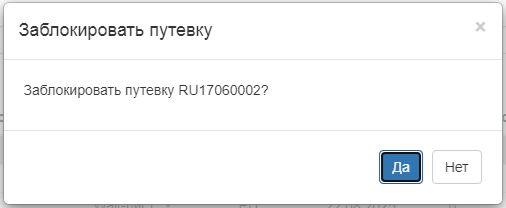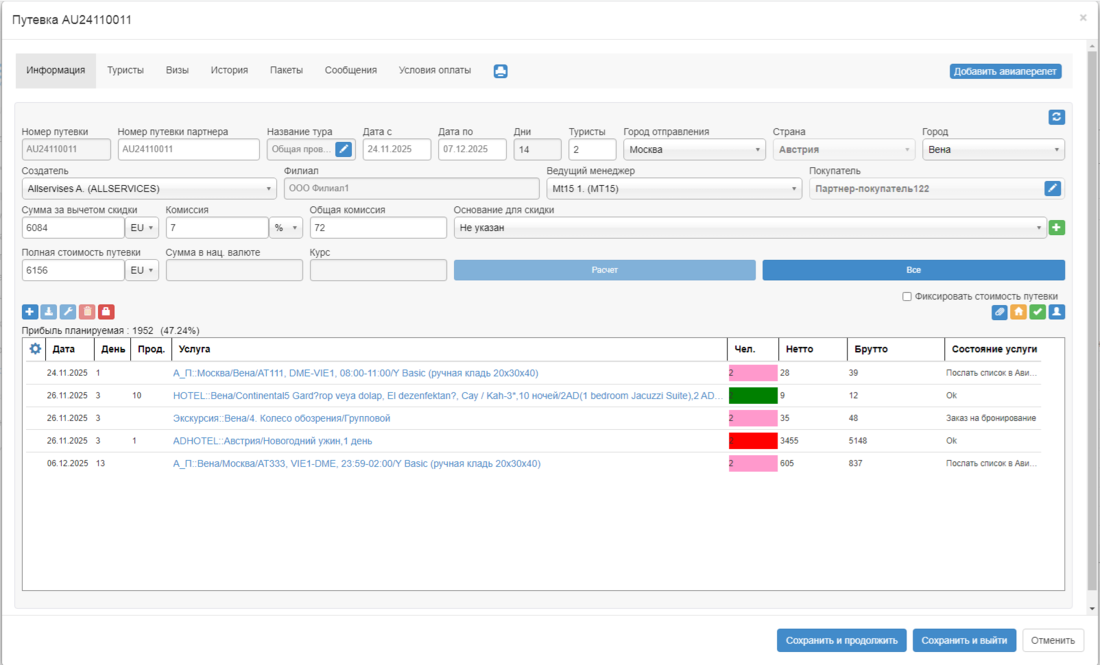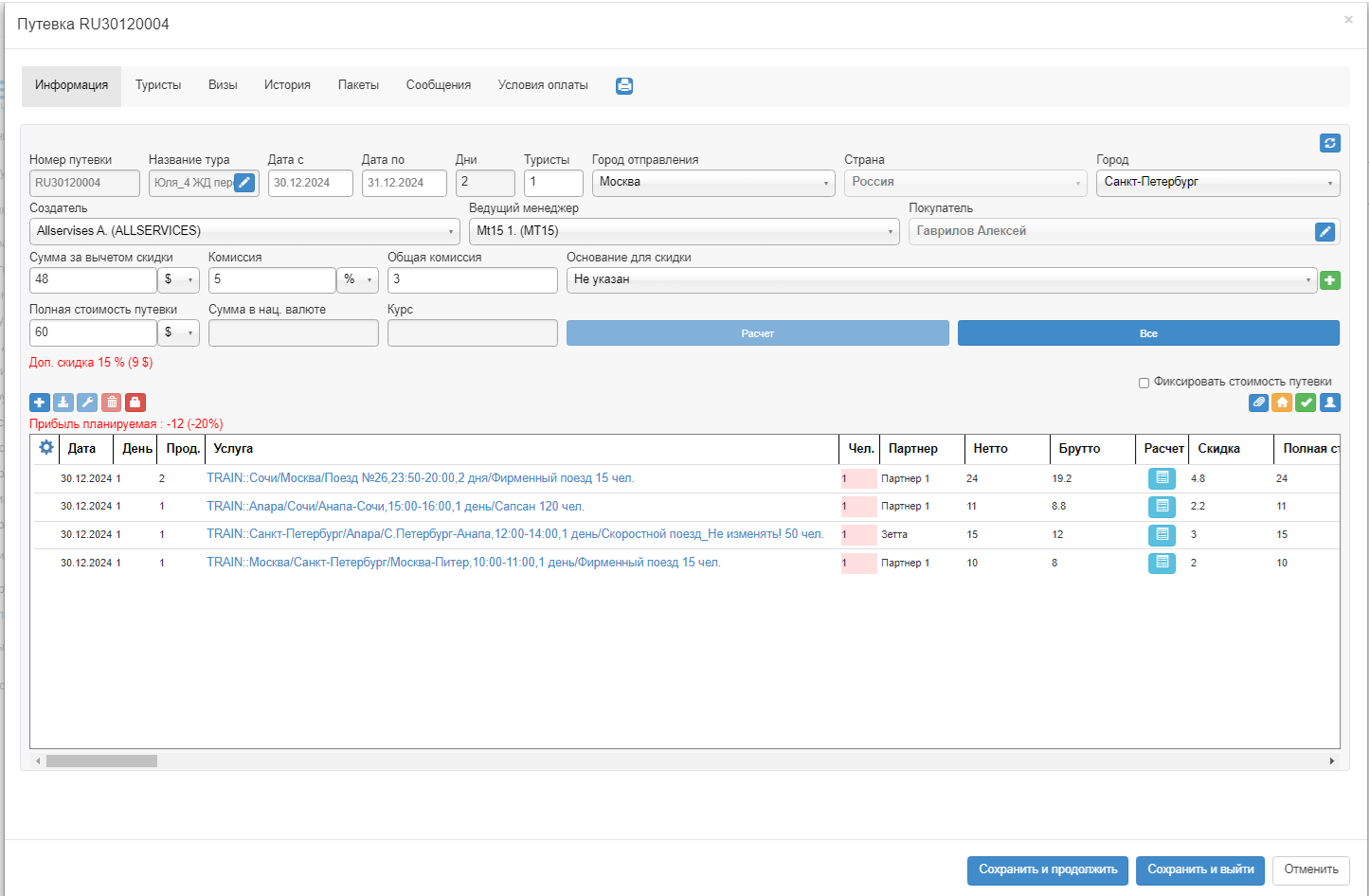Мастер-Тур(15):Программа туров. Работа менеджеров — различия между версиями
| [досмотренная версия] | [ожидает проверки] |
Biryukov (обсуждение | вклад) (→Добавление файлов к путевке) |
Gavrilov (обсуждение | вклад) (→Работа в системе) |
||
| (не показаны 23 промежуточные версии 3 участников) | |||
| Строка 16: | Строка 16: | ||
{| border="1" style="border-collapse:collapse" | {| border="1" style="border-collapse:collapse" | ||
|- | |- | ||
| − | |[[Файл: | + | |[[Файл:Ag 374.png|Работа менеджеров]] |
|- | |- | ||
|}<br /> | |}<br /> | ||
| Строка 40: | Строка 40: | ||
{| border="1" style="border-collapse:collapse" | {| border="1" style="border-collapse:collapse" | ||
|- | |- | ||
| − | |[[Файл: | + | |[[Файл:Ag 375.png|Фильтр «География»]] |
|- | |- | ||
|}<br /> | |}<br /> | ||
| Строка 48: | Строка 48: | ||
** Ведущий менеджер – единичный выбор из списка менеджера по путевке | ** Ведущий менеджер – единичный выбор из списка менеджера по путевке | ||
** Филиал – единичный выбор из списка филиалов фирмы-владельца | ** Филиал – единичный выбор из списка филиалов фирмы-владельца | ||
| − | ** Покупатель: Агентство | + | ** Покупатель — компактный фильтр с единичным выбором типа покупателя; подписи расположены на уровне чекбоксов, межстрочные отступы уменьшены: |
| + | *** Агентство — поиск по названию и/или ИНН; при заполнении обоих полей поиск ведется по названию (данные из справочника [[Мастер-Тур(15):Список партнеров|Список партнеров]]) | ||
| + | *** Постоянный клиент — поиск по данным постоянных клиентов (справочник [[Мастер-Тур:Справочники#Постоянные клиенты|Постоянные клиенты]]) и частных лиц — поиск по ФИО/телефону/e‑mail | ||
** Туристы – ввод ФИО туриста по путевке | ** Туристы – ввод ФИО туриста по путевке | ||
** Паспорт – ввод паспортных данных туристов по путевке | ** Паспорт – ввод паспортных данных туристов по путевке | ||
| Строка 57: | Строка 59: | ||
{| border="1" style="border-collapse:collapse" | {| border="1" style="border-collapse:collapse" | ||
|- | |- | ||
| − | |[[Файл: | + | |[[Файл:Ag 376.png|Фильтр «Менеджеры и туристы»]] |
|- | |- | ||
|}<br /> | |}<br /> | ||
| Строка 66: | Строка 68: | ||
** Валюта – единичный выбор валюты путевки из списка | ** Валюта – единичный выбор валюты путевки из списка | ||
** Оплата партнеру – ввод диапазона оплаты партнеру, подбираются путевки в согласно заданному диапазону оплаты партнеру | ** Оплата партнеру – ввод диапазона оплаты партнеру, подбираются путевки в согласно заданному диапазону оплаты партнеру | ||
| − | ** Прибыль – ввод диапазона прибыли, подбираются путевки согласно заданному диапазону прибыли | + | ** Прибыль – ввод диапазона прибыли (колонка ''Прибыль планируемая''), подбираются путевки согласно заданному диапазону прибыли |
| − | ** Задолженность более, чем – | + | ** Задолженность более, чем – фильтрация по колонке ''Недоплата'' |
** Прошла дата внесения предоплаты – отбор путевок, по которым прошла дата внесения предоплаты | ** Прошла дата внесения предоплаты – отбор путевок, по которым прошла дата внесения предоплаты | ||
** Отбор заблокированных путевок – отбор заблокированных путевок | ** Отбор заблокированных путевок – отбор заблокированных путевок | ||
| Строка 73: | Строка 75: | ||
{| border="1" style="border-collapse:collapse" | {| border="1" style="border-collapse:collapse" | ||
|- | |- | ||
| − | |[[Файл: | + | |[[Файл:Ag 377.png|Фильтр «Путевка»|1100 px]] |
|- | |- | ||
|}<br /> | |}<br /> | ||
| Строка 94: | Строка 96: | ||
{| border="1" style="border-collapse:collapse" | {| border="1" style="border-collapse:collapse" | ||
|- | |- | ||
| − | |[[Файл: | + | |[[Файл:Ag 378.png|Фильтр «Услуги»]] |
|- | |- | ||
|}<br /> | |}<br /> | ||
| + | |||
| + | '''Отображение колонок с информацией о путевке в экране "Работа менеджеров"''' | ||
| + | |||
| + | Обязательные колонки: | ||
| + | * Путевка | ||
| + | * Дата заезда | ||
| + | * Кол-во дней | ||
| + | * Кол-во чел | ||
| + | * Статус путевки | ||
| + | * Валюта | ||
| + | * Дата оплаты | ||
| + | |||
| + | При нажатии на кнопку [[Файл:Pb 083.png |25 px]] можно регулировать отображение дополнительных колонок с информацией о путевке: | ||
| + | |||
| + | * Ведущий менеджер/отдел – ФИО менеджера, который ведет данную путевку либо название отдела; | ||
| + | * Дата окончания – дата окончания тура в путевке; | ||
| + | * Дата создания (отображает так же время создания) | ||
| + | * Дата подтверждения – дата выставления путевке статуса '''ОК'''; | ||
| + | * Договор – номер и тип договора с покупателем (если путевка оформлена на индивидуального туриста, считается, что с покупателем заключен договор купли-продажи); | ||
| + | * Лицо, заключившее договор – данные о лице, заключившем договор; | ||
| + | * Название тура – название тура в путевке; | ||
| + | * Номер путевки партнера – в случае, если часть услуг или путевка в целом была забронирована у другого партнера; значение заполняется в экране '''Путевка''' и отображается в списке путевок в отдельной колонке, расположенной рядом с колонкой '''Путевка'''; | ||
| + | * Создатель – фамилия менеджера, создавшего путевку; | ||
| + | * Покупатель – покупатель, на которого оформлена путевка (либо название партнера – покупателя либо «Индивидуально»); | ||
| + | * Филиал – где оформлена путевка: в зависимости от принадлежности пользователя, оформившего путевку, название филиала или название «фирмы-владельца»; | ||
| + | * Недоплата – значение = (Сумма к оплате - Оплата); | ||
| + | * Недоплата в нац валюте – значение = (Стоимость в национальной валюте - Оплата в национальной валюте); | ||
| + | * Нетто планируемое – стоимость всех нетто услуг в путевке; | ||
| + | * Оплата – сумма оплат по путевке; | ||
| + | * Оплата в нац валюте; | ||
| + | * Планируемая прибыль – значение = (Брутто-Нетто планируемое); | ||
| + | * Планируемая прибыль в % – считается по формуле (Брутто-Нетто планируемое)/Нетто планируемое; | ||
| + | * Полная оплата до – дата, до которой путевка должна быть полностью оплачена; | ||
| + | * Предоплата до – дата, до которой должна быть внесена предоплата по путевке; | ||
| + | * Полная стоимость – стоимость путевки без вычета скидок; | ||
| + | * Стоимость за вычетом скидки/комиссии – стоимость путевки за вычетом скидки; | ||
| + | * Прибыль реальная – рассчитывается по формуле Брутто – Нетто реальное; | ||
| + | * Размер предоплаты; | ||
| + | * Стоимость в нац валюте; | ||
| + | * Стоимость к оплате; | ||
| + | * Скидка/комиссия на 1 человека – величина скидки на одного человека; | ||
| + | * Скидка/комиссия общая – величина скидки по путевке; | ||
| + | * Авиабилет, статус – в этом поле отображается состояние по выписке авиабилетов (в базе данных для туриста должно заполняться поле с номером авиабилета): | ||
| + | ** Красный – не выписано ни одного билета; | ||
| + | ** Синий – частично выписаны; | ||
| + | ** Черный – выписаны полностью. | ||
| + | Анализируется только то количество и состав туристов, которые привязаны к услуге Авиаперелет. Если услуга авиаперелет отсутствует или к ней не привязаны туристы, значок в колонке не отображается. | ||
| + | * Вид проживания – описание всех видов проживания в отеле; | ||
| + | * Отель/круиз – названия всех отелей/круизов в путевке, список сортируется по датам предоставления услуги; | ||
| + | * Отметка о приеме документов; | ||
| + | * Отметка о выдаче документов; | ||
| + | * Партнер по услуге Отель/круиз – название партнеров по всем отелям/круизам в путевке; | ||
| + | * Комментарии к путевке; | ||
| + | * Примечания по путевке. | ||
| + | |||
| + | [[Файл:Am 063.png]] Отображение и редактирование колонок регулируются соответствующими [[Модуль администрирования AdminMS#Уровень Actions|разрешениями (actions)]]. | ||
| + | |||
| + | '''Онлайн-редактирование в списке путевок''' | ||
| + | |||
| + | В списке путевок доступны изменения прямо в таблице (единичный выбор из выпадающих списков): | ||
| + | * Создатель | ||
| + | **При изменении поля '''Создатель''' система проверяет филиал пользователя, на которого выполняется смена: | ||
| + | *** если филиал отличается, выводится сообщение: «'''Вы уверены, что хотите поменять филиал?'''» | ||
| + | **** Если выбрать '''ОК''' — меняются и '''Создатель''', и '''Филиал''' на филиал нового создателя. | ||
| + | **** Если выбрать '''Отмена''' — меняется только '''Создатель''', '''Филиал''' остается прежним. | ||
| + | * Ведущий менеджер | ||
| + | * Отметка о приеме документов | ||
| + | * Отметка о выдаче документов | ||
| + | * Статус | ||
| + | |||
| + | Правила: | ||
| + | * изменения в этих колонках не сохраняются автоматически и применяются по кнопке '''Сохранить''' на верхней панели; | ||
| + | * доступ к действиям определяется [[Модуль администрирования AdminMS#Уровень Actions|разрешениями (actions)]]. | ||
| + | |||
| + | |||
| + | '''Верхняя панель действий''' | ||
| + | В верхней части экрана доступны кнопки: | ||
| + | *[[Файл:Ag 365.png]] '''Сохранить''' — сохраняет инлайн-изменения колонок (в т. ч. со сменой создателя и возможной сменой филиала по подтверждению); | ||
| + | *[[Файл:Ag 366.png]] '''Печать отчетов''' — печать по выделенной путевке; | ||
| + | *[[Файл:Ag 367.png]] '''Аннуляция''' — запуск процедуры аннуляции по выделенной путевке. | ||
| + | *[[Файл:Ag 368.png]]'''Блокировка путевки''': | ||
| + | ** при нажатии на [[Файл:Ag 368.png]] выводится сообщение "Заблокировать путевку № путевки" при нажатии на "ДА" путевка блокируется | ||
| + | [[Файл:Ag 379.png]] | ||
| + | ** при нажатии на [[Файл:Ag 368.png]] выводится сообщение "Разблокировать путевку № путевки" при нажатии на "ДА" путевка разблокируется | ||
| + | [[Файл:Ag 380.png]]</br> | ||
| + | Доступ к действиям определяется [[Модуль администрирования AdminMS#Уровень Actions|разрешениями (actions)]]. | ||
| + | |||
==Экран Путевка== | ==Экран Путевка== | ||
| Строка 103: | Строка 192: | ||
Для открытия экрана '''Путевка''' необходимо нажать на номер путевки в экране '''Работа менеджеров'''. | Для открытия экрана '''Путевка''' необходимо нажать на номер путевки в экране '''Работа менеджеров'''. | ||
===Информация=== | ===Информация=== | ||
| − | [[Файл:Ag | + | [[Файл:Ag 371.png|1100px]]</br> |
| − | + | ||
| + | |||
| + | В экране '''Информация о путевке''' отображаются основные сведения о путевке, параметры расчета и список услуг. | ||
| + | |||
Функционально вкладка разделена на несколько частей:</br> | Функционально вкладка разделена на несколько частей:</br> | ||
| − | 1. Техническая часть: номер | + | 1. Техническая часть:</br> |
| − | 2. Информация о покупателе | + | * '''Номер путевки''' – уникальный идентификатор путевки; |
| − | 3. Информацию о валюте и стоимости путевки, | + | * '''Номер путевки партнера''' – номер заказа/путевки у партнера; значение отображается в списке путевок (см. одноименную колонку рядом с колонкой '''Путевка'''); |
| − | ===Добавление файлов к путевке=== | + | * '''Название тура''' – название выбранного тура; |
| + | * '''Дата с / Дата по''' – даты начала и окончания тура; | ||
| + | * '''Дни''' – продолжительность тура в днях; | ||
| + | * '''Туристы''' – количество туристов в путевке; | ||
| + | * '''Город отправления / Страна / Город''' – параметры маршрута тура; | ||
| + | 2. Информация о покупателе:</br> | ||
| + | * '''Создатель''' – менеджер или система, оформившая путевку; | ||
| + | * '''Ведущий менеджер''' – сотрудник, закрепленный за путевкой; | ||
| + | * '''Покупатель''' – покупатель или партнёр, на которого оформлена путевка; | ||
| + | * '''Филиал''' – филиал, к которому привязана путевка; | ||
| + | 3. Информацию о валюте и стоимости путевки:</br> | ||
| + | * '''Сумма за вычетом скидки''' – итоговая стоимость тура с учётом всех скидок; | ||
| + | * '''Комиссия / Общая комиссия''' – величина и сумма комиссии; | ||
| + | * '''Полная стоимость путевки''' – стоимость тура без скидок; | ||
| + | * '''Сумма в нац. валюте / Курс''' – сумма и курс пересчёта в национальную валюту. | ||
| + | |||
| + | Дополнительно отображаются планируемая и реальная прибыль (в абсолютном значении и в %). | ||
| + | |||
| + | [[Файл:Am 063.png]] Редактирование полей регулируется соответствующими [[Модуль администрирования AdminMS#Уровень Actions|разрешениями (actions)]]. | ||
| + | |||
| + | |||
| + | ====Блок услуг==== | ||
| + | |||
| + | В нижней части экрана выводится список услуг, входящих в путёвку. | ||
| + | |||
| + | Обязательные колонки: | ||
| + | * '''Дата''' – дата начала оказания услуги; | ||
| + | * '''Продолжительность''' – количество дней, на которые предоставляется услуга; | ||
| + | * '''Услуга''' – наименование услуги (авиаперелёт, отель, трансфер, экскурсия и т. д.); | ||
| + | |||
| + | Дополнительные колонки: | ||
| + | |||
| + | При нажатии на кнопку [[Файл:Pb 083.png |25 px]] можно регулировать отображение дополнительных колонок в блоке услуг: | ||
| + | * '''День''' – номер дня тура; | ||
| + | * '''Количество человек''' – количество туристов по услуге; | ||
| + | * '''Партнёр''' – контрагент, предоставляющий услугу; | ||
| + | * '''Пакет''' – пакетная принадлежность услуги; | ||
| + | * '''Нетто''' – себестоимость услуги; | ||
| + | * '''Брутто''' – стоимость услуги для клиента; | ||
| + | * '''Скидка''' – предоставленная скидка на услугу; | ||
| + | * '''Полная стоимость''' – стоимость без учёта скидок; | ||
| + | * '''Дата расчёта''' – дата проведения расчёта по услуге; | ||
| + | * '''Расчёт''' – информация о расчёте по услуге; | ||
| + | * '''Примечание''' – примечания к услуге; | ||
| + | * '''Нетто по счетам от партнёра''' – фактическая себестоимость по счетам партнёра. | ||
| + | * '''Нетто по платежам партнёру''' – сумма фактических оплат партнёру по услуге; | ||
| + | * '''№ договора''' – номер договора по услуге; | ||
| + | * '''Состояние услуги''' – текущее состояние (подтверждена, в работе, отменена); | ||
| + | * '''Территория налогообложения''' – информация о налоговой зоне по услуге; | ||
| + | |||
| + | [[Файл:Am 063.png]] Отображение колонок регулируется соответствующими [[Модуль администрирования AdminMS#Уровень Actions|разрешениями (actions)]]. | ||
| + | |||
| + | ====Добавление файлов к путевке==== | ||
Для добавления файлов в путевку, необходимо нажать на кнопку [[Файл:Ag 106.png|добавить файл]], после чего откроется окно добавления файла.</br></br> | Для добавления файлов в путевку, необходимо нажать на кнопку [[Файл:Ag 106.png|добавить файл]], после чего откроется окно добавления файла.</br></br> | ||
| − | [[Файл:Ag | + | [[Файл:Ag 116.png|1100px]]</br></br> |
| + | |||
Данное окно позволяет добавлять различные файлы форматов '''*.txt;*.pdf;*.jpg;*.png;*.xsl;*.rtf;*.zip;*.rar;*.docx;*.doc.'''</br> | Данное окно позволяет добавлять различные файлы форматов '''*.txt;*.pdf;*.jpg;*.png;*.xsl;*.rtf;*.zip;*.rar;*.docx;*.doc.'''</br> | ||
Функционально вкладка разделена на несколько частей:</br> | Функционально вкладка разделена на несколько частей:</br> | ||
| Строка 123: | Строка 268: | ||
* размер файла | * размер файла | ||
* тип файла – выводит информацию о расширении файла | * тип файла – выводит информацию о расширении файла | ||
| − | * тип документа | + | * тип документа – разделение файлов по группе документов через всплывающее меню |
| − | * кнопка [[Файл:Ag 110.png|добавить тип документа]] | + | * кнопка [[Файл:Ag 110.png|добавить тип документа]] – создает новую группу документов |
| − | * дата создания файла | + | * дата создания файла – выводит дату добавления файла в путевку |
| − | * комментарий | + | * комментарий – поля для ввода комментария для агента |
| − | * чекбокс ''отображать в вебе'' | + | * чекбокс ''отображать в вебе'' – определяет появится ли документ в путевке в личном кабинете MasterWeb |
| − | * чекбокс ''при полной оплате путевки'' | + | * чекбокс ''при полной оплате путевки'' – определяет появление документа в путевке в личном кабинете MasterWeb после полной оплаты путевки |
| + | * тип привязки – указывает на то, где данный файл был загружен</br> | ||
| + | [[Файл: Am_063.png|left|Дополнительная информация]] </br> | ||
| + | Значение по умолчанию чекбоксов ''отображать в вебе'' и ''при полной оплате путевки'' можно в [[Мастер-Тур(15):Программа туров. Настройки#Общие настройки|настройках]]. | ||
| + | Можно выбрать, будут ли они проставлены при добавлении файлов или нет.</br> | ||
| + | |||
| + | '''Удаление файлов'''</br></br> | ||
| + | Удаление файлов добавленных в путевке происходит путем нажатия на кнопку [[Файл:Ag 108.png|удалить файл]], после чего высвечивается сообщение – подтверждение удаления файла.</br></br> | ||
| + | [[Файл:Ag 117.png]]</br></br> | ||
| + | Удаление файлов добавленных в ''туре'' и ''партнерах'' нельзя удалить из экрана добавления файлов к путевке, при попытке удаления высветится сообщение о невозможности данного действия.</br></br> | ||
| + | [[Файл:Ag 118.png]]</br> | ||
| + | |||
| + | |||
| + | ====Добавление авиаперелетов из ВС по PNR==== | ||
| + | Начиная с релиза 15.9 появилась возможность добавлять в путевку авиабилеты по PNR-коду из внешней системы [[Мастер-Тур(15):Программа туров. Внешние системы. Авиа GDS|Nemo]]. Добавление перелета в путевку происходит по нажатию на кнопку [[Файл:Pb 214.png|140px]] в правом верхнем углу экрана '''Путевка'''. Наличие кнопки регулируется настройкой [[Мастер-Тур(15):Программа туров. Настройки|Добавление услуги перелет по PNR из внешней системы]]. | ||
| + | |||
| + | После нажатия на кнопку "Добавить перелет" в окне "Добавить перелет по PNR" необходимо выбрать поставщика и ввести PNR-код авиабилета. В выпадающем списке "Выберите поставщика" отображаются поставщики ВС у которых заполнено поле "Список поставщиков" в экране [[Мастер-Тур(15):Программа туров. Внешние системы. Авиа GDS#Внешние поставщики|"Редактирование поставщика"]] Программы туров. Далее станет активным для заполнения поле "Введите PNR авиабилета". Если отмечен чекбокс "Загрузить данные туристов" данные туристов из путевки будут заменены на данные туристов, полученные от ВС.</br> | ||
| + | {| border="1" style="border-collapse:collapse" | ||
| + | |- | ||
| + | |[[Файл:Pb 215.png|400px]]</br> | ||
| + | |- | ||
| + | |}<br /> | ||
| + | Если введен неверный PNR-код пользователь получит сообщение об ошибке:</br> | ||
| + | {| border="1" style="border-collapse:collapse" | ||
| + | |- | ||
| + | |[[Файл:Pb 216.png|400px]]</br> | ||
| + | |- | ||
| + | |}<br /> | ||
| + | |||
| + | После заполнения всех полей необходимо нажать на кнопку "Загрузить", и авиабилеты будут добавлены в путевку.</br> | ||
| + | |||
| + | [[Файл:Pb 217.png|1100px]]</br> | ||
| + | Также информация о билетах с PNR сохраняется в истории путевки.</br> | ||
| + | |||
| + | |||
3. Основные функциональные кнопки: | 3. Основные функциональные кнопки: | ||
* '''Сохранить''' – сохраняет изменения в основном окне списка добавленных файлов | * '''Сохранить''' – сохраняет изменения в основном окне списка добавленных файлов | ||
| − | * '''Отменить''' – отменяет изменения в основном окне списка добавленных файлов | + | * '''Отменить''' – отменяет изменения в основном окне списка добавленных файлов</br></br> |
| + | |||
| + | ===Туристы=== | ||
| + | [[Файл:Ag 127.png|1100px]]</br></br> | ||
| + | Данная вкладка используется для управления данными туристов в туре.</br> | ||
| + | Функционально вкладка разделена на несколько частей:</br> | ||
| + | 1. Основные данные туристов: отображает фамилию, имя, отчество, пол, дату рождения, паспортные данные (как внутренний паспорт, так и заграничный), а также контактные данные туристов (телефон). </br> | ||
| + | 2. Привязка туристов к услугам: позволяет выбрать услуги, связанные с конкретным туристом (например, рейсы, трансферы). Список услуг можно редактировать, отмечая необходимые пункты.</br> | ||
| + | 3. Паспортные и контактные данные: включает поля для ввода данных заграничного и внутреннего паспортов, даты и места выдачи документов, срока их действия. Также отображаются контактные данные, такие как телефон и e-mail, и информация о месте проживания.</br> | ||
| + | 4. Дополнительные данные: лицо, заключающее договор, отметка о приеме документов.</br> | ||
| + | 5. Правила транслитерации: выпадающий список с настройкой по каким правилам будет производится транслитерация основных данных туристов, возможные варианты: | ||
| + | * транслитерировать по правилам РФ | ||
| + | * копировать | ||
| + | * не транслитерировать | ||
| + | 6. Кнопки '''Добавить туриста''', '''Удалить туриста''', '''Копировать туриста''' <span style="color:red;font-size:100%">(в процессе реализации).</span><br> | ||
| + | ===Условия оплаты=== | ||
| + | [[Файл:Pb 105.png|1100px]]</br></br> | ||
| + | Данная вкладка позволяет получить данные о сроках оплаты путевки, сумме предоплаты, а также внести изменения. | ||
| + | ===Скидки и промокоды=== | ||
| + | |||
| + | Система предназначена для работы с турпакетами и отображает скидки, их основания и итоговую стоимость для клиента. Это позволяет менеджерам детально контролировать расчет и применение скидок. | ||
| + | |||
| + | |||
| + | ;Отображение скидок | ||
| + | '''Детализация услуг''': | ||
| + | *Каждая услуга отображается с указанием: | ||
| + | **Нетто (без скидки). | ||
| + | **Брутто (с учетом скидки). | ||
| + | Пример: Услуга – поезд "Сапсан", ''Скидка: 2.2 $'', полная стоимость: 11 $. | ||
| + | |||
| + | '''Сводные данные о путевке''': | ||
| + | * В блоке информации о путевке отображается: | ||
| + | **'''Доп. скидка''' – общая сумма и процент скидки по [[Мастер-Тур(15):Основания для скидок|скидочным картам]] или [[Мастер-Тур(15):Промокоды|промокодам]] | ||
| + | **'''Комисcия''' – скидка агента или частного лица | ||
| + | **'''Сумма за вычетом скидки''' – стоимость путевки с учетом скидки | ||
| + | **'''Полная стоимость путевки''' – стоимость путевки до применения скидок. | ||
| + | [[Файл:Ag 219.png]] | ||
| + | |||
| + | ====Логика расчета скидок==== | ||
| + | |||
| + | Расчет скидок зависит от формата заданных параметров: | ||
| + | *Процентное значение (комиссия и/или скидка). | ||
| + | *Условные единицы (фиксированное значение скидки). | ||
| + | |||
| + | В каждом случае логика определяет корректный порядок действий для расчета итоговой стоимости услуг. | ||
| + | |||
| + | ;1. Основание для скидки или промокод заведены в процентах, комиссия также в процентах | ||
| + | |||
| + | В этом случае расчет выполняется следующим образом | ||
| + | |||
| + | Шаги расчета: | ||
| + | #Рассчитывается **комиссия** как процент от стоимости услуги. | ||
| + | #Рассчитывается **скидка** по промокоду как процент от общей стоимости услуги. | ||
| + | #Суммируются значения комиссии и скидки, чтобы получить общую сумму скидок. | ||
| + | #Итоговая стоимость услуги определяется как разница между изначальной стоимостью услуги и общей суммой скидок. | ||
| + | |||
| + | Пример: | ||
| + | *Стоимость услуги: ''1000₽'' | ||
| + | *Комиссия: ''10% → 1000×0.10=100₽'' | ||
| + | *Скидка по промокоду: ''15% → 1000×0.15=150₽'' | ||
| + | *Итоговая сумма скидки: ''100+150=250₽'' | ||
| + | *Итоговая стоимость услуги: ''1000−250=750₽'' | ||
| + | |||
| + | |||
| + | ;2. Основание для скидки или промокод заведены в условных единицах, комиссия в процентах | ||
| + | |||
| + | Шаги расчета: | ||
| + | #Рассчитывается **комиссия** как процент от стоимости услуги. | ||
| + | #Комиссия вычитается из общей стоимости услуги, чтобы получить промежуточную стоимость услуги. | ||
| + | #К промежуточной стоимости применяется скидка по промокоду (в условных единицах). | ||
| + | #Итоговая стоимость услуги определяется как разница между промежуточной стоимостью и значением скидки. | ||
| + | |||
| + | Пример: | ||
| + | |||
| + | *Стоимость услуги: ''1000₽'' | ||
| + | *Комиссия: ''10% → 1000×0.10=100₽'' | ||
| + | *Промежуточная стоимость услуги после вычета комиссии: ''1000−100=900₽'' | ||
| + | *Скидка по промокоду: ''150₽'' | ||
| + | *Итоговая стоимость услуги: ''900−150=750₽'' | ||
| + | |||
| + | [[Файл:Am 063.png]] пересчет из старого экрана МТ не учитывает промокоды. Для применения промокодов нужно производить расчет только в новой Путевке из Программы туров. | ||
Текущая версия на 18:41, 2 декабря 2025
Версия статьи от 2-12-2025.
|
Поддерживаемые версии ПК «Мастер-Тур»: |
Содержание
Введение
Начиная с 15 версии 9 релиза доступен экран для работы с путевками Работа менеджеров. Экран доступен из основного меню, перейдя в Продажи → Работа менеджеров (ссылка на страницу http://ip-адрес сервера//TourPrograms/WorkManagers).
Видимость данного экрана регулируется соответствующим разрешением (actions) Скрыть работу менеджеров.
Работа в системе
Основная страница работы менеджеров содержит поисковые фильтры и список путевок:
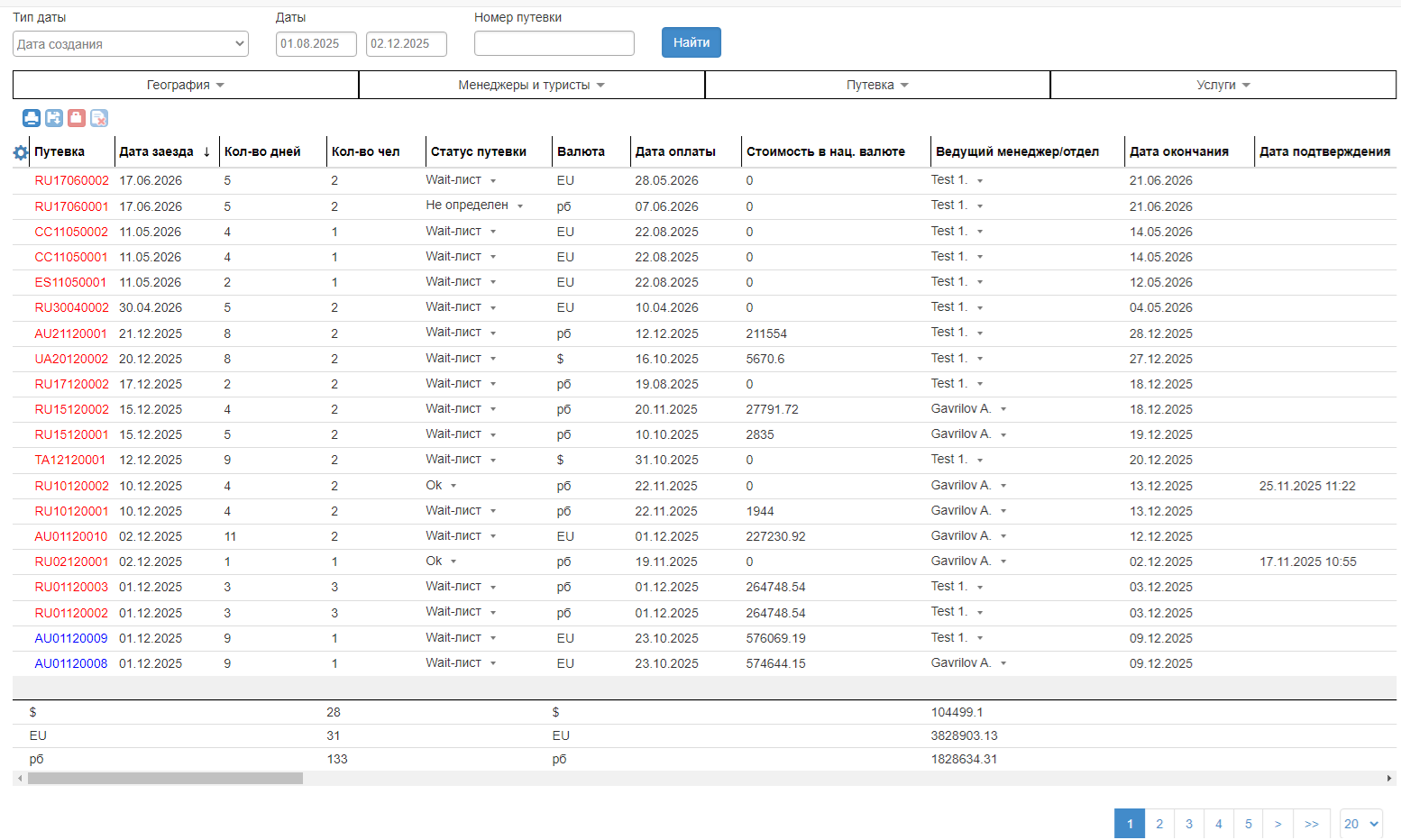
|
Основные поисковые фильтры:
- Тип даты – по умолчанию фильтр установлен в значение дата создания. Выбор одного из значений для поиска путевок:
- Дата создания – отбор путевок по дате создания
- Дата окончания тура – отбор путевок по дате окончания тура
- Дата заезда – отбор путевок по дате заезда
- Дата подтверждения – отбор путевок по дате подтверждения
- Дата аннуляции – отбор путевок по дате аннуляции (попадают и те путевки, которые были восстановлены, но перед этим аннулированы)
- Дата окончания тура (до аннуляции) – отбор путевок по дате окончания тура до аннуляции
- Дата заезда (до аннуляции) – отбор путевок по дате заезда до аннуляции
- Даты – по умолчанию установлен в значении текущей даты
- Номер путевки – поиск по номеру путевки
Для более детализированного поиска путевок предусмотрены следующие разделы поиска с фильтрами:
- География
- Город начала поездки – единичный выбор из городов начала поездки, на которые заведены путевки (по умолчанию имеет значение Все)
- Страна – единичный выбор из стран, на которые заведены путевки (по умолчанию имеет значение Все)
- Город – единичный выбор из городов, на которые заведены путевки (по умолчанию имеет значение Все)
- Программа туров – фильтр из Проведения туров, поиск по вхождению или выбор из всех туров по путевкам, не обязательный
- Показывать скрытые туры и путевки по ним
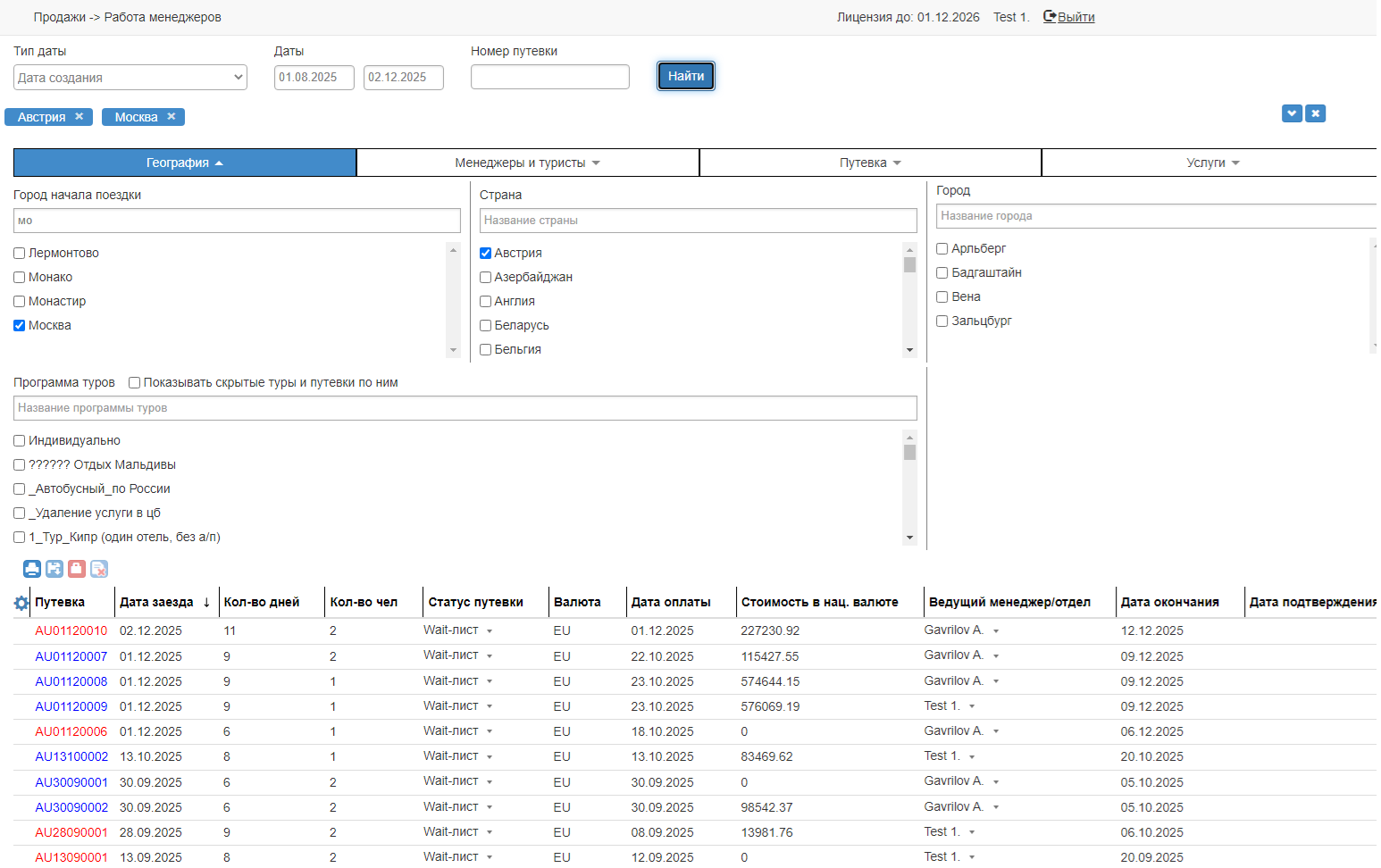
|
- Менеджеры и туристы
- Создатель – единичный выбор из списка создателей путевки
- Ведущий менеджер – единичный выбор из списка менеджера по путевке
- Филиал – единичный выбор из списка филиалов фирмы-владельца
- Покупатель — компактный фильтр с единичным выбором типа покупателя; подписи расположены на уровне чекбоксов, межстрочные отступы уменьшены:
- Агентство — поиск по названию и/или ИНН; при заполнении обоих полей поиск ведется по названию (данные из справочника Список партнеров)
- Постоянный клиент — поиск по данным постоянных клиентов (справочник Постоянные клиенты) и частных лиц — поиск по ФИО/телефону/e‑mail
- Туристы – ввод ФИО туриста по путевке
- Паспорт – ввод паспортных данных туристов по путевке
- Сообщения по путевке – поиск путевок по сообщениям
- Не указано –
- Непрочитанные – если есть непрочитанные сообщения
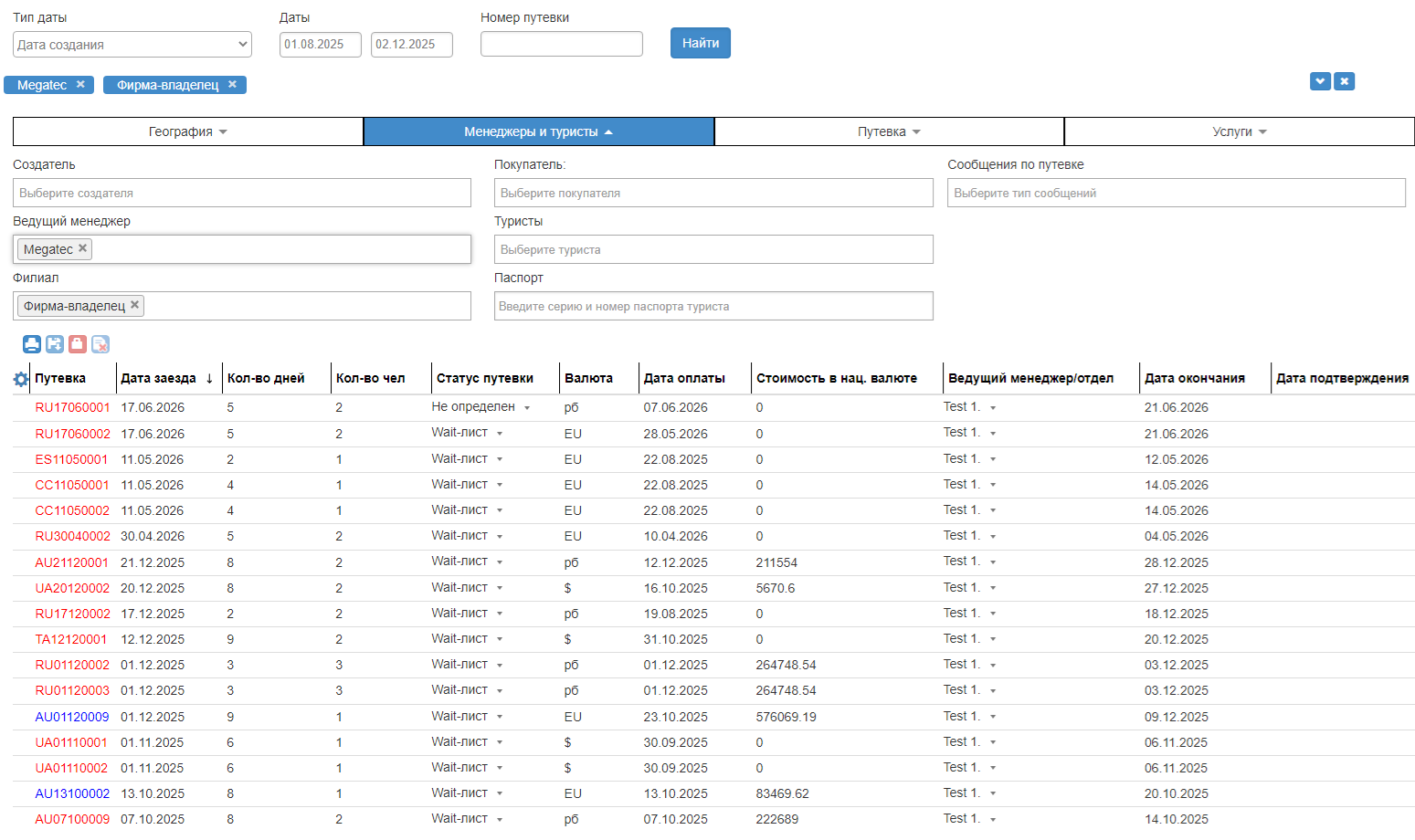
|
- Путевка
- Статус путевки – единичный выбор статуса путевки (статусы подгружаются из справочнике Статусы путевок)
- Номер путевки партнера – поиск путевки по номеру партнера (если дополнительно заполнено поле Номер путевки поиск осуществляется по этому полю)
- Валюта – единичный выбор валюты путевки из списка
- Оплата партнеру – ввод диапазона оплаты партнеру, подбираются путевки в согласно заданному диапазону оплаты партнеру
- Прибыль – ввод диапазона прибыли (колонка Прибыль планируемая), подбираются путевки согласно заданному диапазону прибыли
- Задолженность более, чем – фильтрация по колонке Недоплата
- Прошла дата внесения предоплаты – отбор путевок, по которым прошла дата внесения предоплаты
- Отбор заблокированных путевок – отбор заблокированных путевок
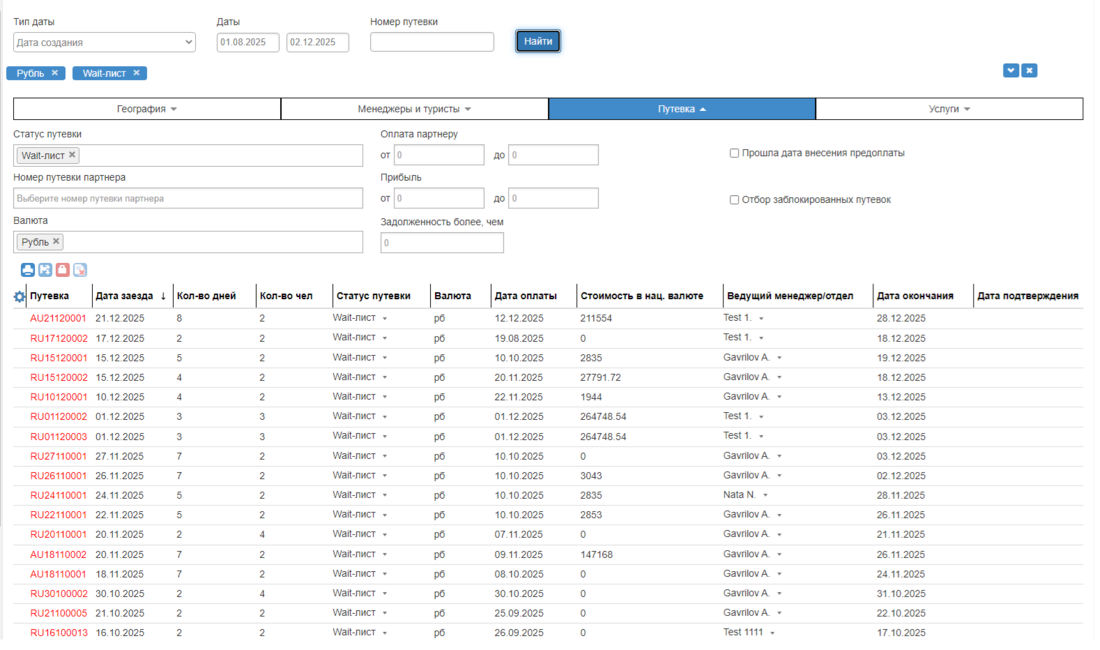
|
- Услуги
- Услуга – отбор путевок, по выбранным в фильтре услугам. Возможен множественный выбор
- Отбор по признаком – отбор путевок по одному из выбранных признаков
- Клиенты от фирм – отбираются все путевки, по которым покупателями являются юридические лица (все, кроме Индивидуально)
- Должники – отбираются все неоплаченные путевки (в том числе и аннулированные, которые не были оплачены)
- Оплачено – отбираются все путевки, которые были оплачены (в том числе и аннулированные, которые были оплачены)
- Переплата – отбираются все путевки, по которым была переплата (в том числе и аннулированные, которые были оплачены)
- Не выданные документы – отбор путевок по не выданным документам:
- Анкета
- Путевка
- Ваучер
- Отбор по неподтвержденным услугам – отбор путевок по неподтвержденным услугам, возможен множественный выбор (список услуг подгружается из справочника Классы услуг)
- Отель/круиз – отбор путевок, в которых есть отель, введенный в фильтре поиска
- Партнер по отелю – ввод названия названия партнера по услуге отель
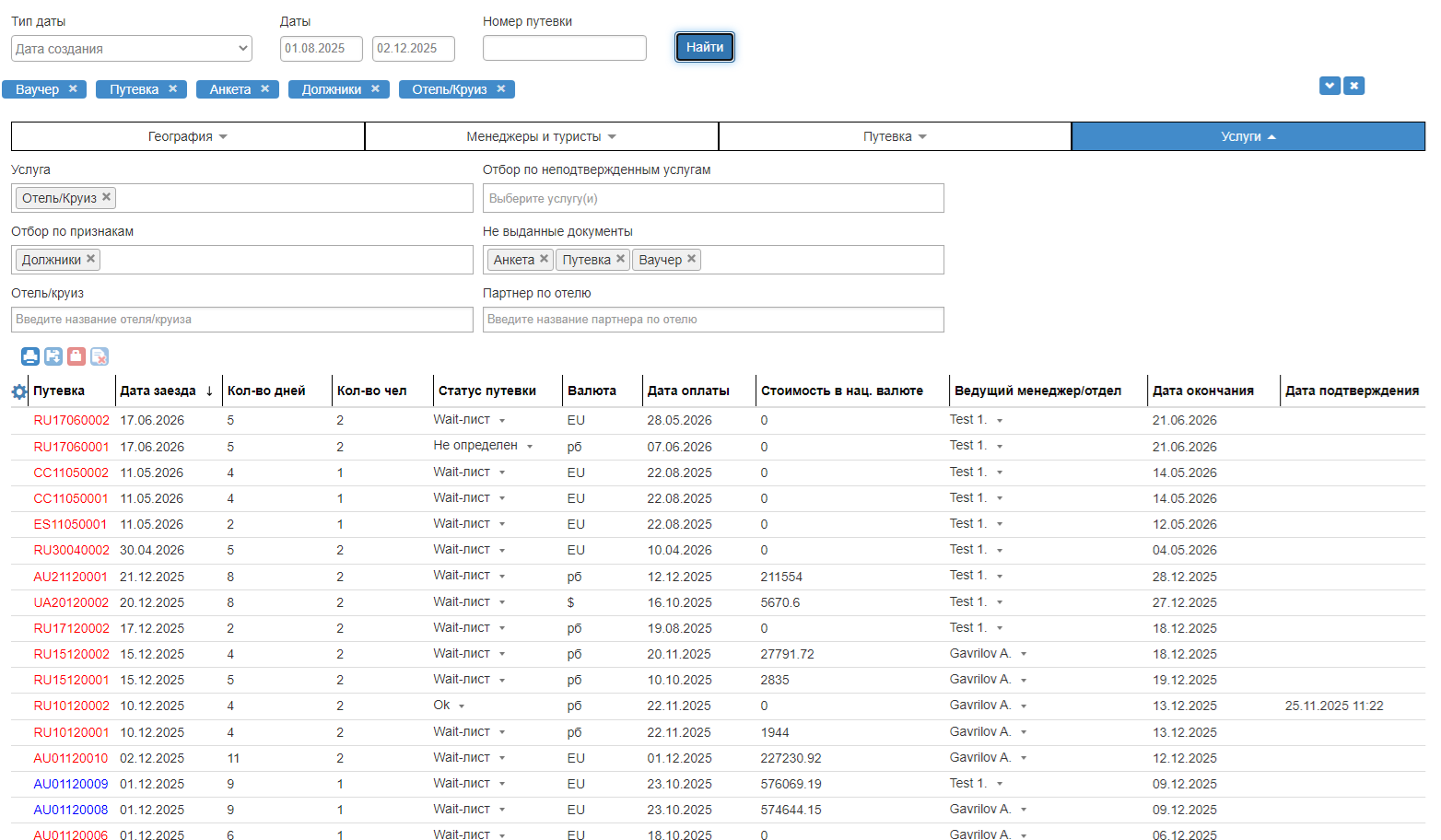
|
Отображение колонок с информацией о путевке в экране "Работа менеджеров"
Обязательные колонки:
- Путевка
- Дата заезда
- Кол-во дней
- Кол-во чел
- Статус путевки
- Валюта
- Дата оплаты
При нажатии на кнопку ![]() можно регулировать отображение дополнительных колонок с информацией о путевке:
можно регулировать отображение дополнительных колонок с информацией о путевке:
- Ведущий менеджер/отдел – ФИО менеджера, который ведет данную путевку либо название отдела;
- Дата окончания – дата окончания тура в путевке;
- Дата создания (отображает так же время создания)
- Дата подтверждения – дата выставления путевке статуса ОК;
- Договор – номер и тип договора с покупателем (если путевка оформлена на индивидуального туриста, считается, что с покупателем заключен договор купли-продажи);
- Лицо, заключившее договор – данные о лице, заключившем договор;
- Название тура – название тура в путевке;
- Номер путевки партнера – в случае, если часть услуг или путевка в целом была забронирована у другого партнера; значение заполняется в экране Путевка и отображается в списке путевок в отдельной колонке, расположенной рядом с колонкой Путевка;
- Создатель – фамилия менеджера, создавшего путевку;
- Покупатель – покупатель, на которого оформлена путевка (либо название партнера – покупателя либо «Индивидуально»);
- Филиал – где оформлена путевка: в зависимости от принадлежности пользователя, оформившего путевку, название филиала или название «фирмы-владельца»;
- Недоплата – значение = (Сумма к оплате - Оплата);
- Недоплата в нац валюте – значение = (Стоимость в национальной валюте - Оплата в национальной валюте);
- Нетто планируемое – стоимость всех нетто услуг в путевке;
- Оплата – сумма оплат по путевке;
- Оплата в нац валюте;
- Планируемая прибыль – значение = (Брутто-Нетто планируемое);
- Планируемая прибыль в % – считается по формуле (Брутто-Нетто планируемое)/Нетто планируемое;
- Полная оплата до – дата, до которой путевка должна быть полностью оплачена;
- Предоплата до – дата, до которой должна быть внесена предоплата по путевке;
- Полная стоимость – стоимость путевки без вычета скидок;
- Стоимость за вычетом скидки/комиссии – стоимость путевки за вычетом скидки;
- Прибыль реальная – рассчитывается по формуле Брутто – Нетто реальное;
- Размер предоплаты;
- Стоимость в нац валюте;
- Стоимость к оплате;
- Скидка/комиссия на 1 человека – величина скидки на одного человека;
- Скидка/комиссия общая – величина скидки по путевке;
- Авиабилет, статус – в этом поле отображается состояние по выписке авиабилетов (в базе данных для туриста должно заполняться поле с номером авиабилета):
- Красный – не выписано ни одного билета;
- Синий – частично выписаны;
- Черный – выписаны полностью.
Анализируется только то количество и состав туристов, которые привязаны к услуге Авиаперелет. Если услуга авиаперелет отсутствует или к ней не привязаны туристы, значок в колонке не отображается.
- Вид проживания – описание всех видов проживания в отеле;
- Отель/круиз – названия всех отелей/круизов в путевке, список сортируется по датам предоставления услуги;
- Отметка о приеме документов;
- Отметка о выдаче документов;
- Партнер по услуге Отель/круиз – название партнеров по всем отелям/круизам в путевке;
- Комментарии к путевке;
- Примечания по путевке.
 Отображение и редактирование колонок регулируются соответствующими разрешениями (actions).
Отображение и редактирование колонок регулируются соответствующими разрешениями (actions).
Онлайн-редактирование в списке путевок
В списке путевок доступны изменения прямо в таблице (единичный выбор из выпадающих списков):
- Создатель
- При изменении поля Создатель система проверяет филиал пользователя, на которого выполняется смена:
- если филиал отличается, выводится сообщение: «Вы уверены, что хотите поменять филиал?»
- Если выбрать ОК — меняются и Создатель, и Филиал на филиал нового создателя.
- Если выбрать Отмена — меняется только Создатель, Филиал остается прежним.
- если филиал отличается, выводится сообщение: «Вы уверены, что хотите поменять филиал?»
- При изменении поля Создатель система проверяет филиал пользователя, на которого выполняется смена:
- Ведущий менеджер
- Отметка о приеме документов
- Отметка о выдаче документов
- Статус
Правила:
- изменения в этих колонках не сохраняются автоматически и применяются по кнопке Сохранить на верхней панели;
- доступ к действиям определяется разрешениями (actions).
Верхняя панель действий
В верхней части экрана доступны кнопки:
 Сохранить — сохраняет инлайн-изменения колонок (в т. ч. со сменой создателя и возможной сменой филиала по подтверждению);
Сохранить — сохраняет инлайн-изменения колонок (в т. ч. со сменой создателя и возможной сменой филиала по подтверждению); Печать отчетов — печать по выделенной путевке;
Печать отчетов — печать по выделенной путевке; Аннуляция — запуск процедуры аннуляции по выделенной путевке.
Аннуляция — запуск процедуры аннуляции по выделенной путевке. Блокировка путевки:
Блокировка путевки:
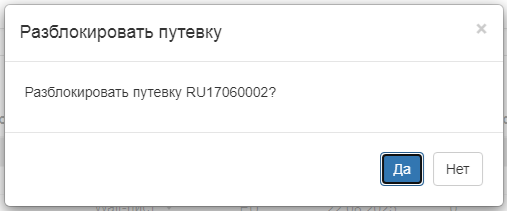
Доступ к действиям определяется разрешениями (actions).
Экран Путевка
Статья находится в стадии разработки.
Для открытия экрана Путевка необходимо нажать на номер путевки в экране Работа менеджеров.
Информация
В экране Информация о путевке отображаются основные сведения о путевке, параметры расчета и список услуг.
Функционально вкладка разделена на несколько частей:
1. Техническая часть:
- Номер путевки – уникальный идентификатор путевки;
- Номер путевки партнера – номер заказа/путевки у партнера; значение отображается в списке путевок (см. одноименную колонку рядом с колонкой Путевка);
- Название тура – название выбранного тура;
- Дата с / Дата по – даты начала и окончания тура;
- Дни – продолжительность тура в днях;
- Туристы – количество туристов в путевке;
- Город отправления / Страна / Город – параметры маршрута тура;
2. Информация о покупателе:
- Создатель – менеджер или система, оформившая путевку;
- Ведущий менеджер – сотрудник, закрепленный за путевкой;
- Покупатель – покупатель или партнёр, на которого оформлена путевка;
- Филиал – филиал, к которому привязана путевка;
3. Информацию о валюте и стоимости путевки:
- Сумма за вычетом скидки – итоговая стоимость тура с учётом всех скидок;
- Комиссия / Общая комиссия – величина и сумма комиссии;
- Полная стоимость путевки – стоимость тура без скидок;
- Сумма в нац. валюте / Курс – сумма и курс пересчёта в национальную валюту.
Дополнительно отображаются планируемая и реальная прибыль (в абсолютном значении и в %).
 Редактирование полей регулируется соответствующими разрешениями (actions).
Редактирование полей регулируется соответствующими разрешениями (actions).
Блок услуг
В нижней части экрана выводится список услуг, входящих в путёвку.
Обязательные колонки:
- Дата – дата начала оказания услуги;
- Продолжительность – количество дней, на которые предоставляется услуга;
- Услуга – наименование услуги (авиаперелёт, отель, трансфер, экскурсия и т. д.);
Дополнительные колонки:
При нажатии на кнопку ![]() можно регулировать отображение дополнительных колонок в блоке услуг:
можно регулировать отображение дополнительных колонок в блоке услуг:
- День – номер дня тура;
- Количество человек – количество туристов по услуге;
- Партнёр – контрагент, предоставляющий услугу;
- Пакет – пакетная принадлежность услуги;
- Нетто – себестоимость услуги;
- Брутто – стоимость услуги для клиента;
- Скидка – предоставленная скидка на услугу;
- Полная стоимость – стоимость без учёта скидок;
- Дата расчёта – дата проведения расчёта по услуге;
- Расчёт – информация о расчёте по услуге;
- Примечание – примечания к услуге;
- Нетто по счетам от партнёра – фактическая себестоимость по счетам партнёра.
- Нетто по платежам партнёру – сумма фактических оплат партнёру по услуге;
- № договора – номер договора по услуге;
- Состояние услуги – текущее состояние (подтверждена, в работе, отменена);
- Территория налогообложения – информация о налоговой зоне по услуге;
 Отображение колонок регулируется соответствующими разрешениями (actions).
Отображение колонок регулируется соответствующими разрешениями (actions).
Добавление файлов к путевке
Для добавления файлов в путевку, необходимо нажать на кнопку ![]() , после чего откроется окно добавления файла.
, после чего откроется окно добавления файла.
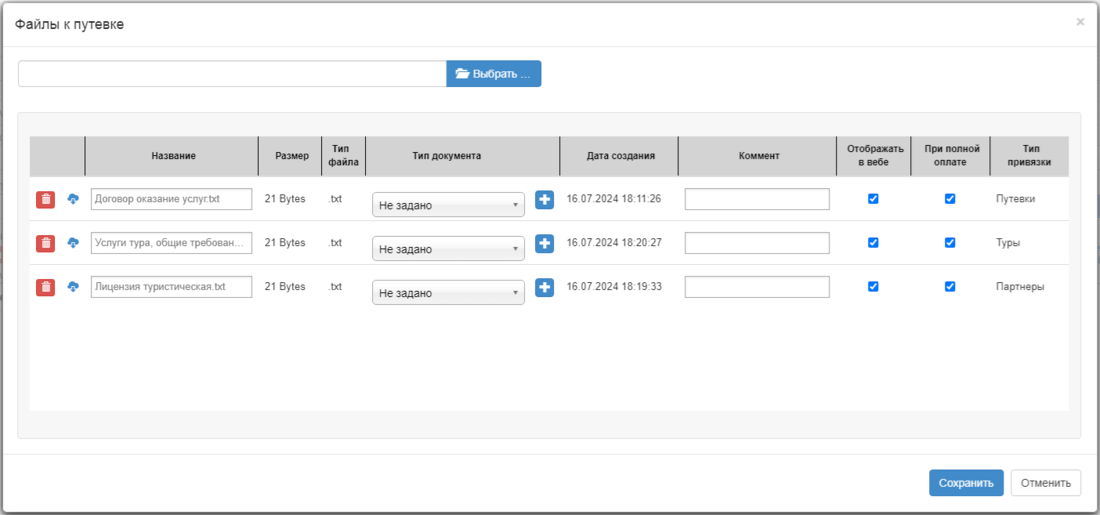
Данное окно позволяет добавлять различные файлы форматов *.txt;*.pdf;*.jpg;*.png;*.xsl;*.rtf;*.zip;*.rar;*.docx;*.doc.
Функционально вкладка разделена на несколько частей:
1. Кнопка "Выбрать" открывает окно добавления файлов. После добавления становятся доступны кнопки:
- Удалить – позволяет удалить добавленный файл
- Загрузить – позволяет загрузить файл в путевку
2. Основное окно списка добавленных файлов. В данном окне присутствует:
- кнопка
 – удаляет загруженный файл в путевку
– удаляет загруженный файл в путевку - кнопка
 – скачивает загруженный файл в путевку
– скачивает загруженный файл в путевку - названием файла
- размер файла
- тип файла – выводит информацию о расширении файла
- тип документа – разделение файлов по группе документов через всплывающее меню
- кнопка
 – создает новую группу документов
– создает новую группу документов - дата создания файла – выводит дату добавления файла в путевку
- комментарий – поля для ввода комментария для агента
- чекбокс отображать в вебе – определяет появится ли документ в путевке в личном кабинете MasterWeb
- чекбокс при полной оплате путевки – определяет появление документа в путевке в личном кабинете MasterWeb после полной оплаты путевки
- тип привязки – указывает на то, где данный файл был загружен
Значение по умолчанию чекбоксов отображать в вебе и при полной оплате путевки можно в настройках. Можно выбрать, будут ли они проставлены при добавлении файлов или нет.
Удаление файлов
Удаление файлов добавленных в путевке происходит путем нажатия на кнопку ![]() , после чего высвечивается сообщение – подтверждение удаления файла.
, после чего высвечивается сообщение – подтверждение удаления файла.
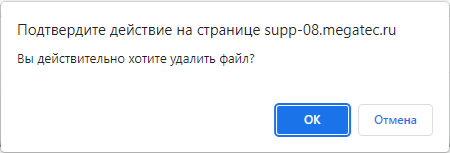
Удаление файлов добавленных в туре и партнерах нельзя удалить из экрана добавления файлов к путевке, при попытке удаления высветится сообщение о невозможности данного действия.

Добавление авиаперелетов из ВС по PNR
Начиная с релиза 15.9 появилась возможность добавлять в путевку авиабилеты по PNR-коду из внешней системы Nemo. Добавление перелета в путевку происходит по нажатию на кнопку ![]() в правом верхнем углу экрана Путевка. Наличие кнопки регулируется настройкой Добавление услуги перелет по PNR из внешней системы.
в правом верхнем углу экрана Путевка. Наличие кнопки регулируется настройкой Добавление услуги перелет по PNR из внешней системы.
После нажатия на кнопку "Добавить перелет" в окне "Добавить перелет по PNR" необходимо выбрать поставщика и ввести PNR-код авиабилета. В выпадающем списке "Выберите поставщика" отображаются поставщики ВС у которых заполнено поле "Список поставщиков" в экране "Редактирование поставщика" Программы туров. Далее станет активным для заполнения поле "Введите PNR авиабилета". Если отмечен чекбокс "Загрузить данные туристов" данные туристов из путевки будут заменены на данные туристов, полученные от ВС.
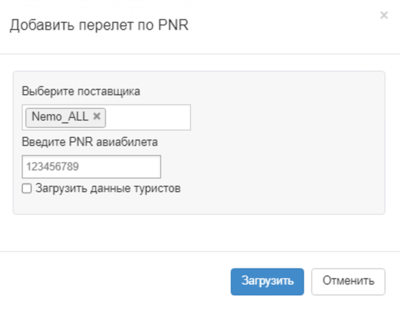 |
Если введен неверный PNR-код пользователь получит сообщение об ошибке:
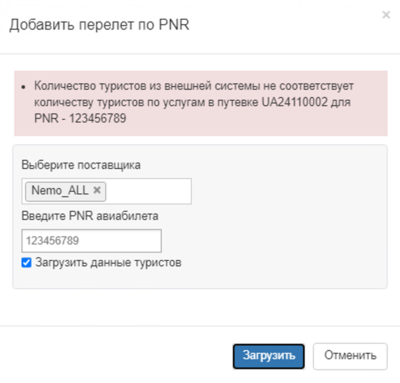 |
После заполнения всех полей необходимо нажать на кнопку "Загрузить", и авиабилеты будут добавлены в путевку.
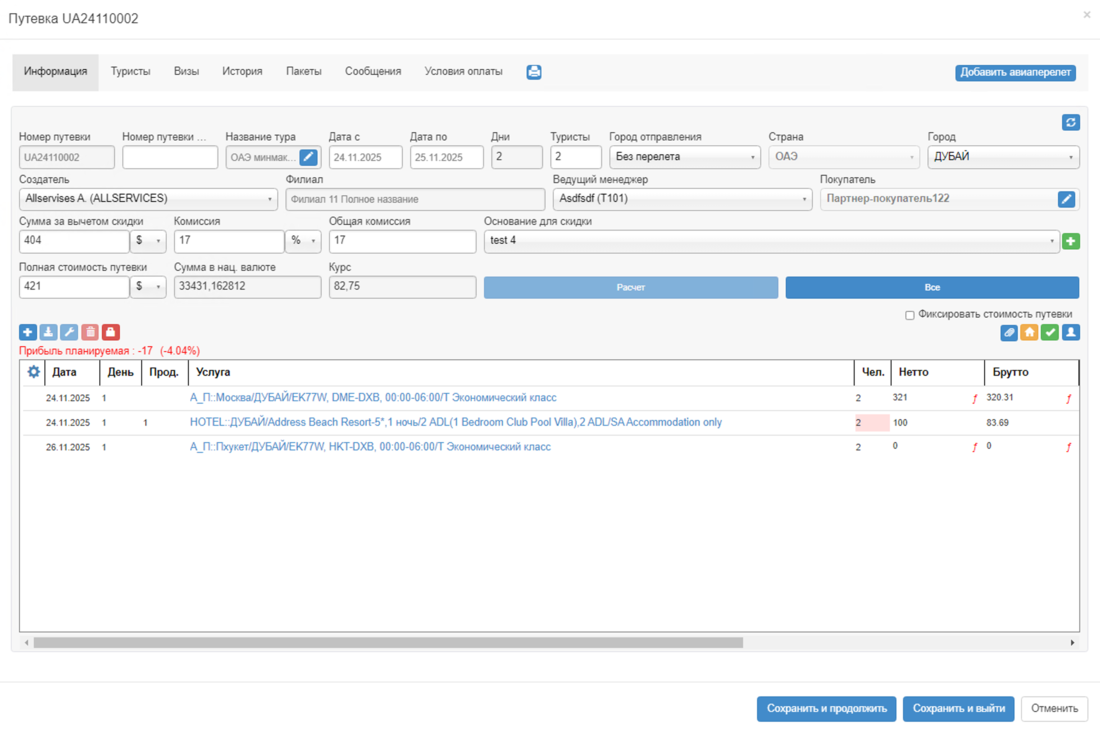
Также информация о билетах с PNR сохраняется в истории путевки.
3. Основные функциональные кнопки:
- Сохранить – сохраняет изменения в основном окне списка добавленных файлов
- Отменить – отменяет изменения в основном окне списка добавленных файлов
Туристы
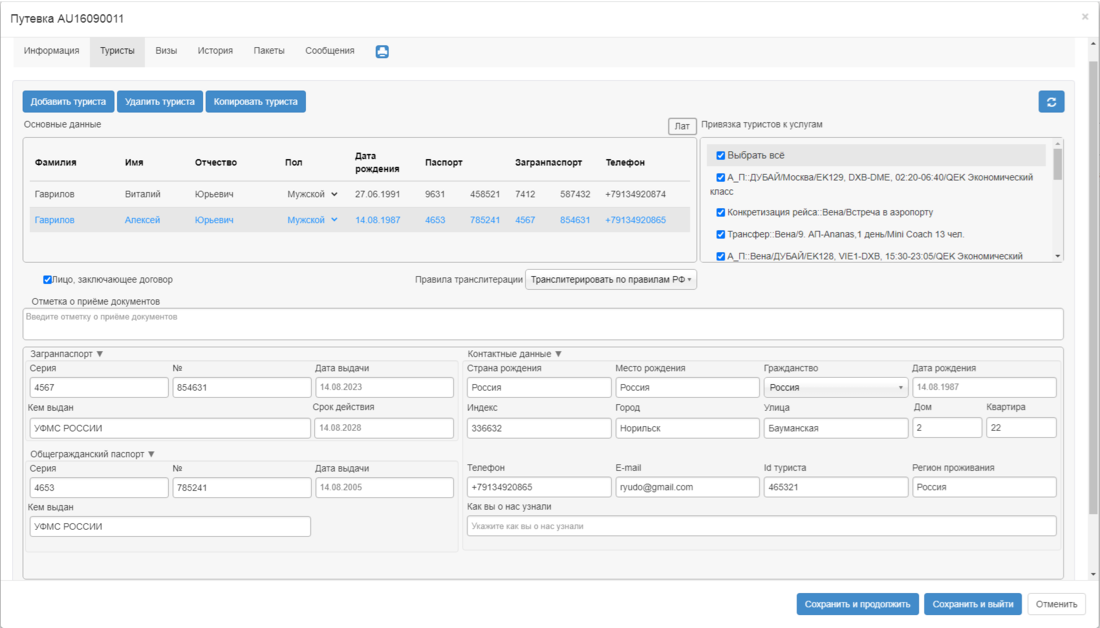
Данная вкладка используется для управления данными туристов в туре.
Функционально вкладка разделена на несколько частей:
1. Основные данные туристов: отображает фамилию, имя, отчество, пол, дату рождения, паспортные данные (как внутренний паспорт, так и заграничный), а также контактные данные туристов (телефон).
2. Привязка туристов к услугам: позволяет выбрать услуги, связанные с конкретным туристом (например, рейсы, трансферы). Список услуг можно редактировать, отмечая необходимые пункты.
3. Паспортные и контактные данные: включает поля для ввода данных заграничного и внутреннего паспортов, даты и места выдачи документов, срока их действия. Также отображаются контактные данные, такие как телефон и e-mail, и информация о месте проживания.
4. Дополнительные данные: лицо, заключающее договор, отметка о приеме документов.
5. Правила транслитерации: выпадающий список с настройкой по каким правилам будет производится транслитерация основных данных туристов, возможные варианты:
- транслитерировать по правилам РФ
- копировать
- не транслитерировать
6. Кнопки Добавить туриста, Удалить туриста, Копировать туриста (в процессе реализации).
Условия оплаты
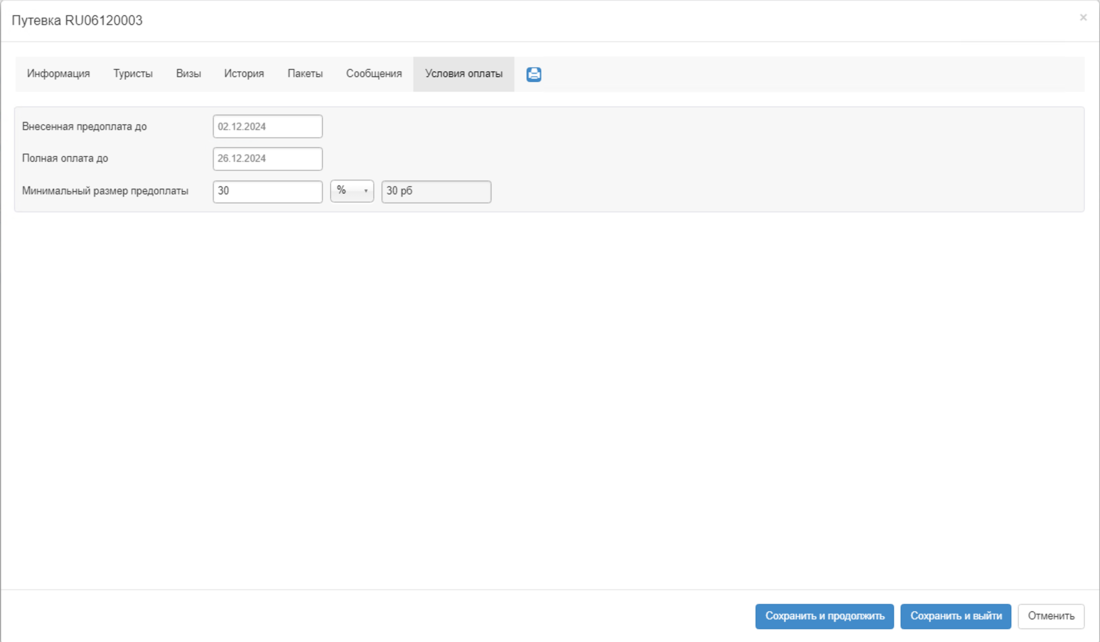
Данная вкладка позволяет получить данные о сроках оплаты путевки, сумме предоплаты, а также внести изменения.
Скидки и промокоды
Система предназначена для работы с турпакетами и отображает скидки, их основания и итоговую стоимость для клиента. Это позволяет менеджерам детально контролировать расчет и применение скидок.
- Отображение скидок
Детализация услуг:
- Каждая услуга отображается с указанием:
- Нетто (без скидки).
- Брутто (с учетом скидки).
Пример: Услуга – поезд "Сапсан", Скидка: 2.2 $, полная стоимость: 11 $.
Сводные данные о путевке:
- В блоке информации о путевке отображается:
- Доп. скидка – общая сумма и процент скидки по скидочным картам или промокодам
- Комисcия – скидка агента или частного лица
- Сумма за вычетом скидки – стоимость путевки с учетом скидки
- Полная стоимость путевки – стоимость путевки до применения скидок.
Логика расчета скидок
Расчет скидок зависит от формата заданных параметров:
- Процентное значение (комиссия и/или скидка).
- Условные единицы (фиксированное значение скидки).
В каждом случае логика определяет корректный порядок действий для расчета итоговой стоимости услуг.
- 1. Основание для скидки или промокод заведены в процентах, комиссия также в процентах
В этом случае расчет выполняется следующим образом
Шаги расчета:
- Рассчитывается **комиссия** как процент от стоимости услуги.
- Рассчитывается **скидка** по промокоду как процент от общей стоимости услуги.
- Суммируются значения комиссии и скидки, чтобы получить общую сумму скидок.
- Итоговая стоимость услуги определяется как разница между изначальной стоимостью услуги и общей суммой скидок.
Пример:
- Стоимость услуги: 1000₽
- Комиссия: 10% → 1000×0.10=100₽
- Скидка по промокоду: 15% → 1000×0.15=150₽
- Итоговая сумма скидки: 100+150=250₽
- Итоговая стоимость услуги: 1000−250=750₽
- 2. Основание для скидки или промокод заведены в условных единицах, комиссия в процентах
Шаги расчета:
- Рассчитывается **комиссия** как процент от стоимости услуги.
- Комиссия вычитается из общей стоимости услуги, чтобы получить промежуточную стоимость услуги.
- К промежуточной стоимости применяется скидка по промокоду (в условных единицах).
- Итоговая стоимость услуги определяется как разница между промежуточной стоимостью и значением скидки.
Пример:
- Стоимость услуги: 1000₽
- Комиссия: 10% → 1000×0.10=100₽
- Промежуточная стоимость услуги после вычета комиссии: 1000−100=900₽
- Скидка по промокоду: 150₽
- Итоговая стоимость услуги: 900−150=750₽
 пересчет из старого экрана МТ не учитывает промокоды. Для применения промокодов нужно производить расчет только в новой Путевке из Программы туров.
пересчет из старого экрана МТ не учитывает промокоды. Для применения промокодов нужно производить расчет только в новой Путевке из Программы туров.